- 公開日:
Google スライドで画像にモザイクをかける方法
Google スライドで資料を作成する際には、文字や図形だけでなく画像を挿入する機会も多いかと思います。
Google スライドは誰でも手軽に使える無料のGoogleのツールですが、その分シンプルな機能になっているので、編集機能にはある程度限りがあります。
さまざまな機能の中で、今回はGoogle スライドで画像にモザイクをかける方法があるかご紹介していきます。
Google スライドで画像にモザイクをかける方法
残念ながら、Google スライドで挿入した画像にモザイクをかける機能はありません。
Google スライド内でできる画像編集機能は、主に画像のトーン・透明度・トリミング・サイズなどの基本的な編集機能になります。
Google スライドにモザイクをかけた画像を挿入したい場合は、先に「PowerPoint(パワーポイント)」や「ペイント」ようなソフトを用いて編集したものを適用すると効率的なのでおすすめです。
今回は、Windowsの「ペイント」機能を使い画像にモザイクをかける方法についてご紹介します。
ペイント機能で画像にモザイクをかける方法
ペイントを使い画像にモザイクをかける方法についてご紹介します。
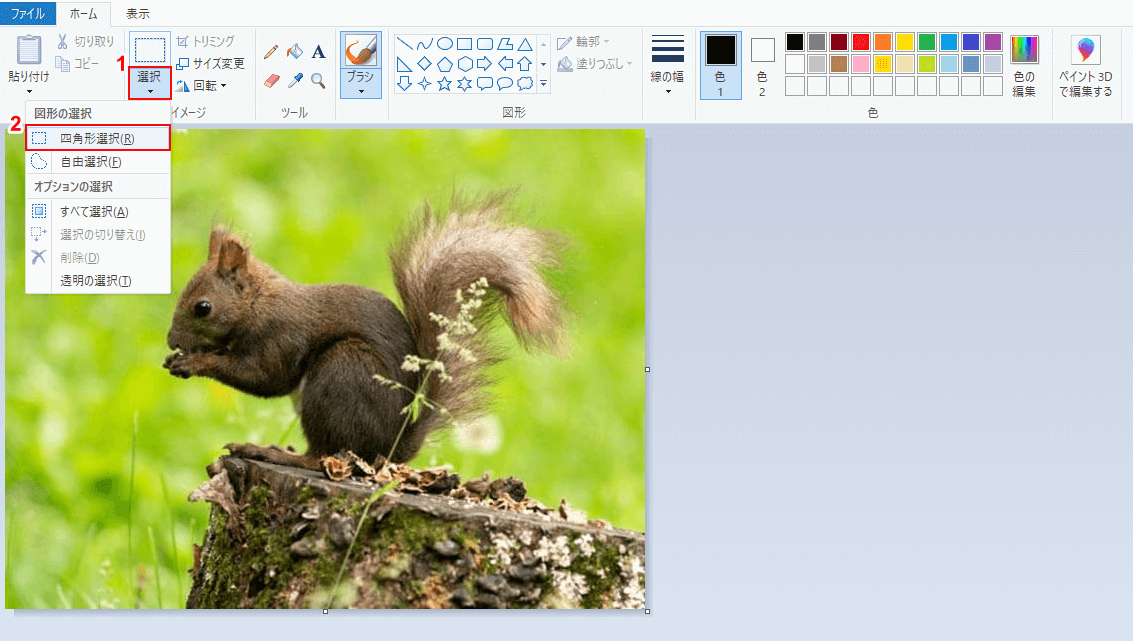
上部メニューバーにある①選択をクリックし、②図形の選択をします。任意の形に選択することもできますが、今回は範囲の選択がしやすいよう四角形選択にします。
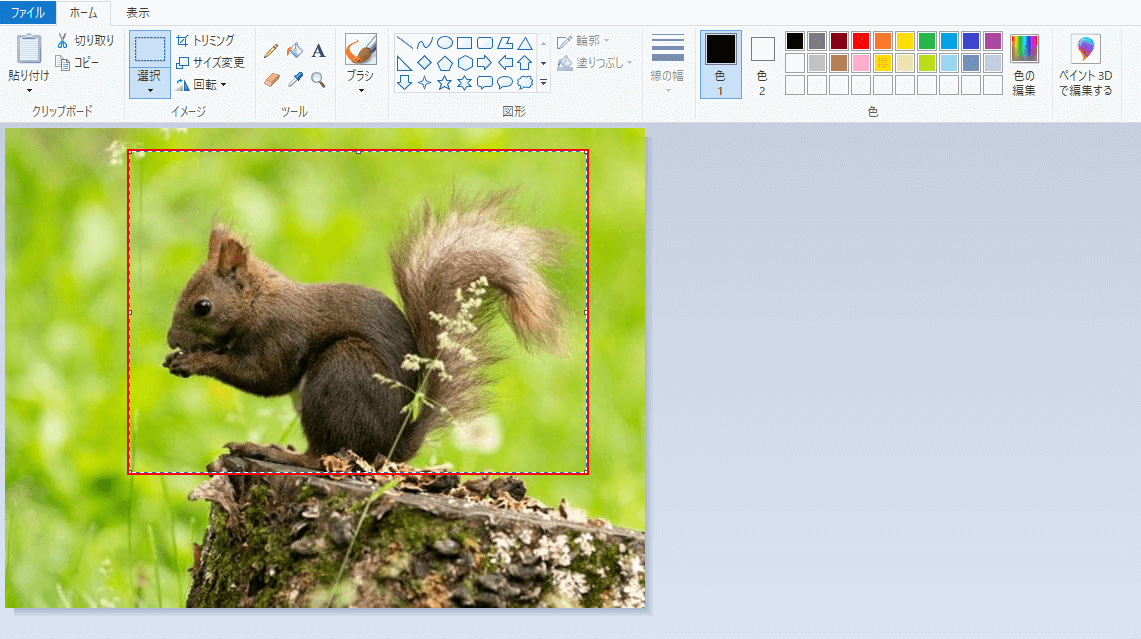
モザイクをかけたい範囲を選択します。
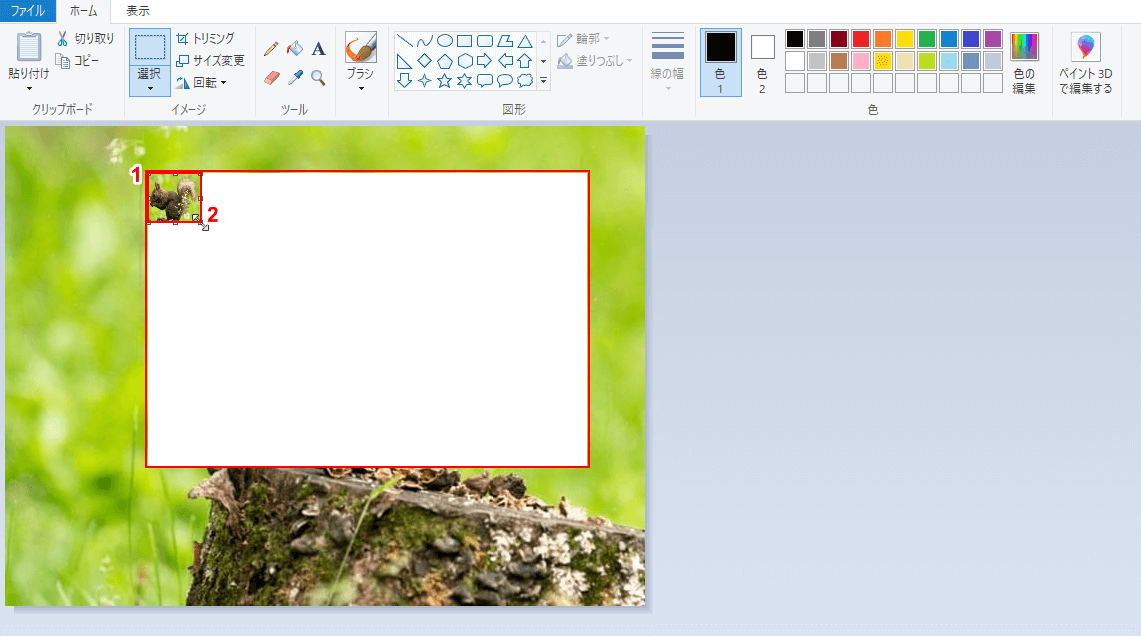
①編集範囲を選択した状態で②右下の▢をクリックしたまま左上まで画像を縮小します。
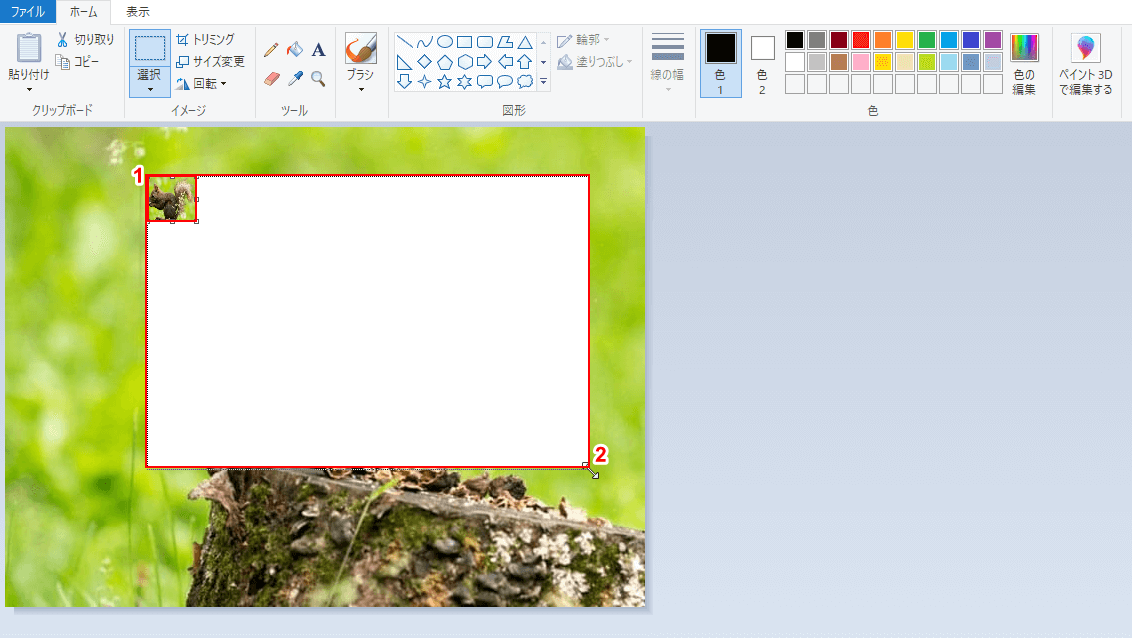
①縮小した画像を選択した状態で再度右下の▢をクリックしたまま元の画像の範囲まで拡大します。
これで画像にモザイクをかけることができました。ちなみに、これまでの手順にある画像の縮小・拡大は、四隅にある▢を選択していればどこからスタートしても同じように作業ができます。